ども。
睡眠を何よりも優先させたい担当ちゅんです。
ちょっと聞いてくださいよ。ここ数年で一番かもしれない「なんで??」っていう案件。
現在職員が業務で利用している中で一番古いかもしれないシステム。そのシステムは当初設計が20数年前のもので、ActiveXで動作しています。これまで、ブラウザのサポート終了など幾度もピンチがあったのですが、その都度、システム製作元により修正パッチが提供され、今までなんとか延命できてきました。
そんなレガシーシステムなのですが、帳票を出力するときにはシステム単体では出力ができず、別途Adobe Readerの導入が必須となっています。なので、業務で利用するPCには必ず同ソフトをインストールのうえで配備を行っています。
このたび、職員から「システムで帳票を出力しようとしたらAdobe Readerが起動できないというエラーが表示されるようになった」と問い合わせが来ました。調査を開始したのですが、ほどなく原因は判明。どうやらソフトを起動できない端末はAdobe Readerの64bit版がインストールされているようでした。
当方、PCを配備する際のキッティングでは32bit版を導入していて、これまで特に問題なく使えていたのに、ある日突然64bit版になるとは通常は考えづらいです。なぜこのようなことになったのか、追加調査を余儀なくされました。
すると、驚くべきことに当方が管理しているPCのおよそ3分の1で64bitに変更されていました。思わず「なんで??」と声が出ました。
そして、この原因もあっという間に判明。Adobe社のサイトを見て愕然としました。
Acrobat Reader DC 64ビットへの移行について | Acrobat Reader
ひどいですね。というか、大切なシステムの根幹ともいえる動作をサードパーティのソフトウェア依存にしているシステム設計自体がアレだというのは疑いようがなく正論だと理解していますが、それにしてもここまで勝手にやられたら困惑を通り越して怒りを覚えます。なお、この回避方法は「レジストリにキーを追加する」という、イレギュラー対応そのもの、通常は非推奨ともいえるような対処。普段は特定のソフトウェアのことをここまで名指しすることは自主規制でやらないのですが、今回ばかりは別。非常に腹が立っています!
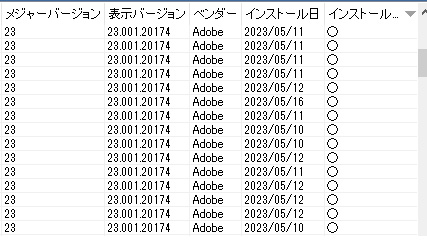 利用者の同意なしに64bit版に変更されてしまった様子(どうする・・・)
利用者の同意なしに64bit版に変更されてしまった様子(どうする・・・)
(投稿者:ちゅん)



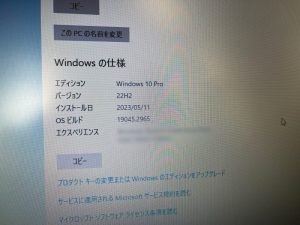
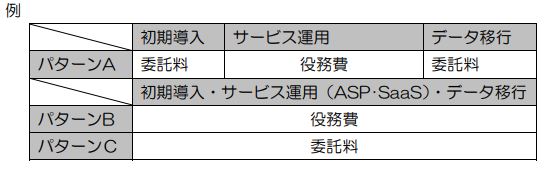 総務省ガイドラインより。当町はパターンAを採用することが多いです。
総務省ガイドラインより。当町はパターンAを採用することが多いです。
 こいつを何とかするため、セキュリティポリシーの見直しにも着手します。
こいつを何とかするため、セキュリティポリシーの見直しにも着手します。